Excel时间格式转换?时间戳也能变标准日期
在Excel中,我们经常会遇到时间相关的数据,比如日期、时刻、时长等。但,不同的用户有不同习惯和操作方法,在时间的格式的设置上也会有所不同,我们想要统一格式就会用到Excel时间格式转换,那么,Excel表格时间格式怎么改呢?
Excel时间格式转换的常见办法
在Excel转换日期格式有多种方法,比如使用单元格格式设置、时间函数、公式运算等等。下面我们分别介绍这些方法,为大家解决Excel表格时间格式怎么改的问题。
使用单元格格式设置功能
1. 选中要进行Excel时间格式转换的单元格或区域,然后右键点击,在弹出菜单中选择“设置单元格格式”;
2. 或者在菜单栏中选择“开始”->“数字”->“更多数字”,就可以打开“单元格格式”对话框;
3. 在这个对话框中,我们可以在“数字”选项卡中选择“分类”框中想要的数字格式或自定义数字格式,并在“示例”框中预览效果,点击“确定”按钮
4. 例如,如果我们想把A2单元格中的日期2023/8/8通过单元格设置,选择对应格式转换为年月日形式。
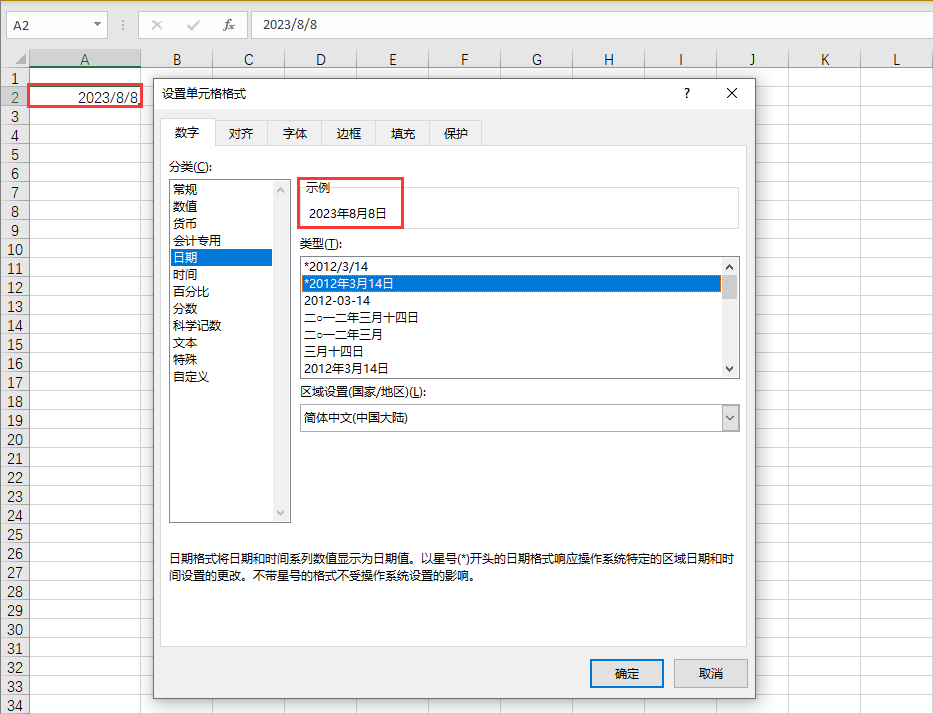
使用时间函数
使用时间函数来让Excel转换日期格式。时间函数可以根据指定的小时、分钟、秒钟或其他单位来创建或分解时间数据。常用的时间函数有:
TIME函数:返回某一特定时间的小数值。
HOUR函数:返回小时部分。
MINUTE函数:返回分钟部分。
SECOND函数:返回秒钟部分。
例如,如果我们想把C2单元格中的秒数100进行Excel时间格式转换,我们可以这样操作:
1. 在D2单元格中输入公式=TIME (,,C2);
2. 按回车键,就可以看到D2单元格中显示了0:01:40;
3. 然后选中D2单元格,右键点击,选择“设置单元格格式”;
4. 在“单元格格式”对话框中,选择“数字”选项卡,然后在“分类”框中选择“自定义”;
5. 在“类型”框中,输入"h小时m分钟s秒";
6. 点击“确定”按钮,就可以看到D2单元格中显示了0小时1分钟40秒。
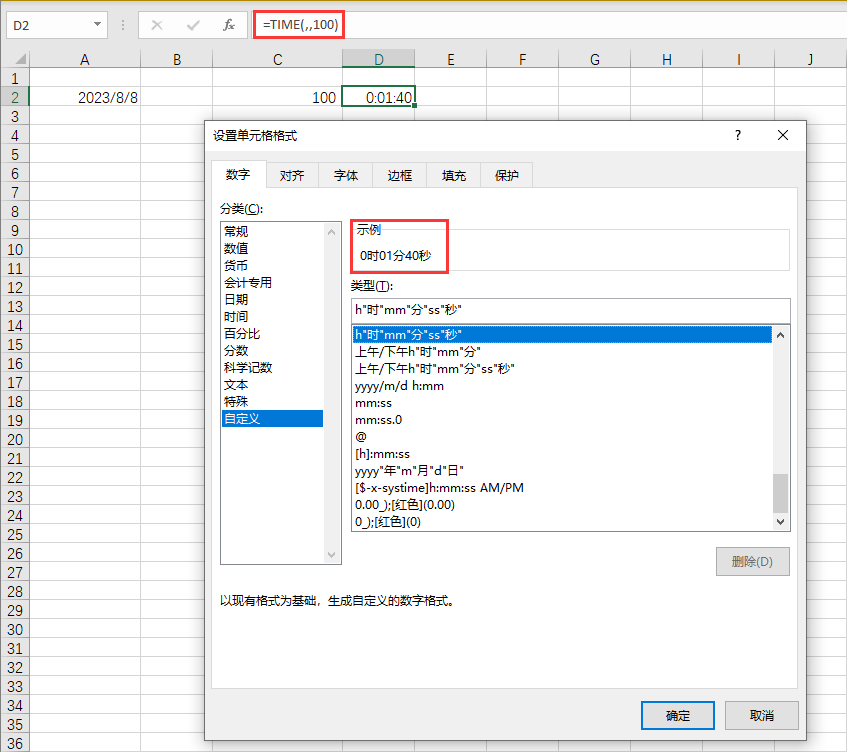
使用公式运算
使用Excel内置的公式运算符和函数来改变时间数据的格式。公式运算可以根据指定的规则或公式来转换或计算时间数据,比如将Excel时间转换为数值。常用的公式运算有:
加法运算(+):计算两个时间数据的和,或者给一个时间数据增加一个时长。
减法运算(-):计算两个时间的差,或者减去时长。
乘法运算(*):用来计算时间数据和数值的乘积,或者给时间数据乘以系数。
除法运算(/):用来计算时间数据和数值的商,或者据除以一个系数。
INT函数:返回一个数值的整数部分。
MOD函数:返回两个数值相除后的余数。
如果想要把Excel时间转换为数值或时间戳,如把K2单元格中的日期2023年8月8日转换为时间戳,可以这样操作:
1. 在L2单元格中输入公式=(K2-DATE (1970,1,1))*86400;
2. 按回车键,就可以看到L2单元格中显示了1691452800,表示2023年月8日对应的时间戳。
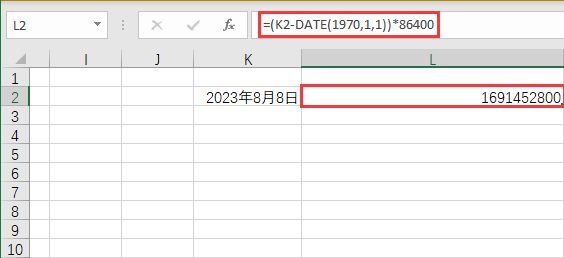
如果我们想把M2单元格中的时间戳1691453000,我们可以这样操作:
1. 在N2单元格中输入公式=DATE (1970,1,1)+M2/86400;
2. 按回车键,就可以看到N2单元格中显示了45146
3. 然后选中N2单元格,右键点击,选择“设置单元格格式”;
4. 在“单元格格式”对话框中,选择“数字”选项卡,然后在“分类”框中选择“日期”;
5. 在“类型”框中,选择“2012/3/14 1:30PM”;
6. 点击“确定”按钮,就可以看到N2单元格中显示了2023/8/8 12:03 AM
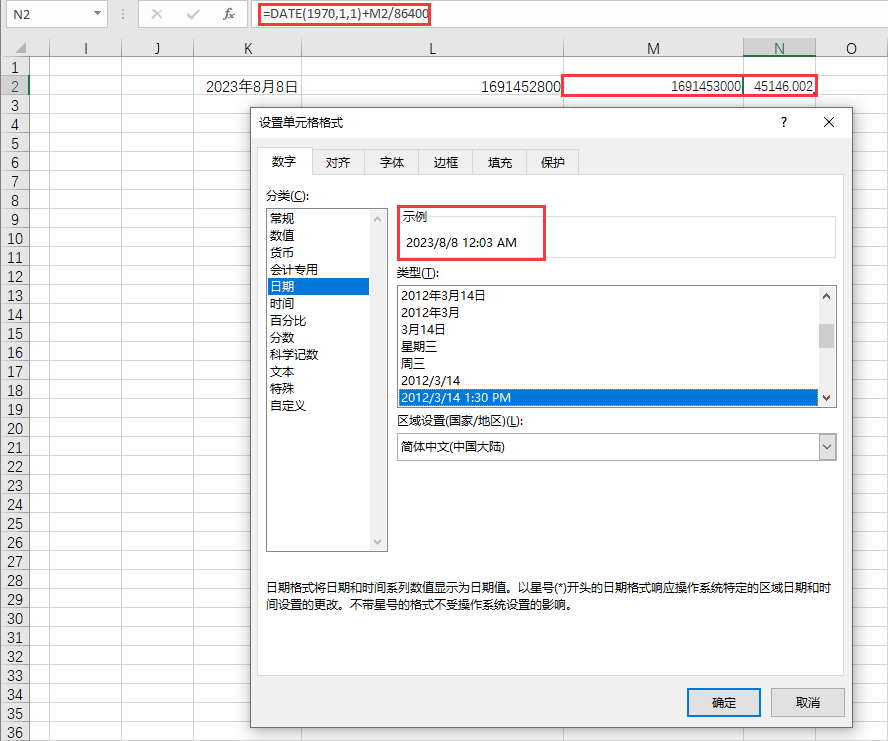
结论
本文介绍了Excel表格时间格式怎么改,Excel时间转换为数值或时间戳的方法和步骤。我们可以根据不同的需求和场景,使用不同的方法来进行Excel时间格式转换的工作。通过这些方法,我们可以方便地处理和分析Excel中的时间数据,并提高工作效率和质量。希望本文对你有所帮助。
相关文章
